Việc tạo User trên gói Reseller Hosting sẽ giúp bạn phân chia các tài khoản, website một cách khoa học và dễ dàng quản lý hơn. Các User được tạo ra sẽ có thông tin đăng nhập và trang quản trị cPanel hoàn toàn riêng biệt mà không chung đụng với các User khác.
Để tạo một User trên gói Reseller Hosting , trước hết các bạn cần có một Package với các thông số kỹ thuật được thiết lập sẵn để set cho User cần tạo. Để tạo một Package các bạn làm theo hướng dẫn bên dưới.
Cách tạo User trên gói Reseller Hosting
Các bạn truy cập Reseller Hosting theo liên kết: https://IP:2087/ và đăng nhập với thông tin Reseller đã được cấp khi đăng ký dịch vụ.
Tại giao diện Reseller, các bạn có thể search từ khóa Account ở ô tìm kiếm và chọn lần lượt như sau:
Account information => List Accounts => Create a New Account.
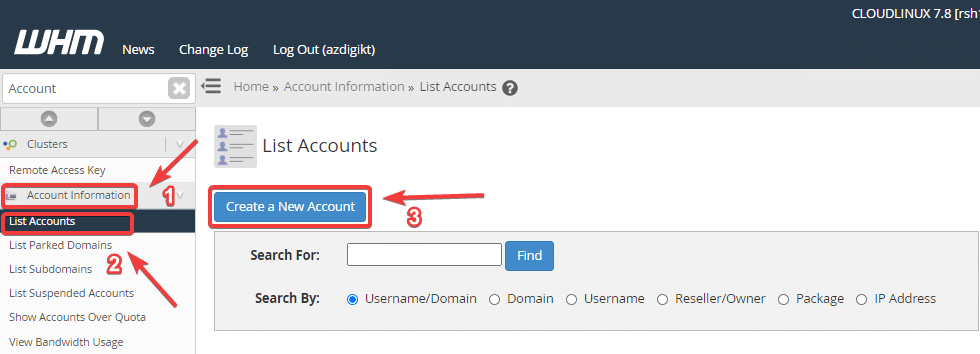
Ở giao diện tiếp theo, các bạn điền đầy đủ thông tin như sau:
Phần Domain Information
- Domain: tên domain chính
- Username: tên user
- Password: mật khẩu user
- Re-type Password: nhập lại mật khẩu.
- Strength: độ khó mật khẩu
- Email: email quản trị của user
Phần Package
- Choose a Package: chọn Package
- Select Options Manually: Tùy chọn thủ công.
Phần Settings
- cPanel Theme: giao diện cPanel.
- Locale: ngôn ngữ
- Enable Apache SpamAssassin™ : Kích hoạt ApacheAssassin
- Enable Spam Box: Kích hoạt Hộp thư rác
Phần Mail Routing Settings
- Automatically Detect Configuration (recommended): tự động phát hiện cấu hình (được khuyến nghị).
- Local Mail Exchanger: Mail Exchanger nội bộ.
- Backup Mail Exchanger: sao lưu Mail Exchanger.
- Remote Mail Exchanger: điều khiển Mail Exchanger từ xa.
Phần DNS Settings
- Enable DKIM on this account: bật DKIM trên user này
- Enable SPF on this account: bật SPF trên user này.
- Use the nameservers specified at the Domain’s Registrar: sử dụng máy chủ định danh được chỉ định.
Sau khi đã điền đầy đủ thông tin các bạn bấm Create để khởi tạo.
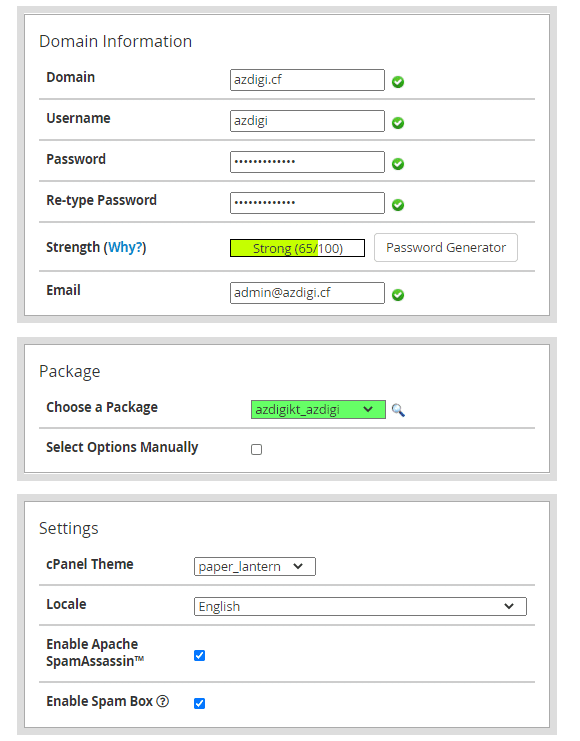
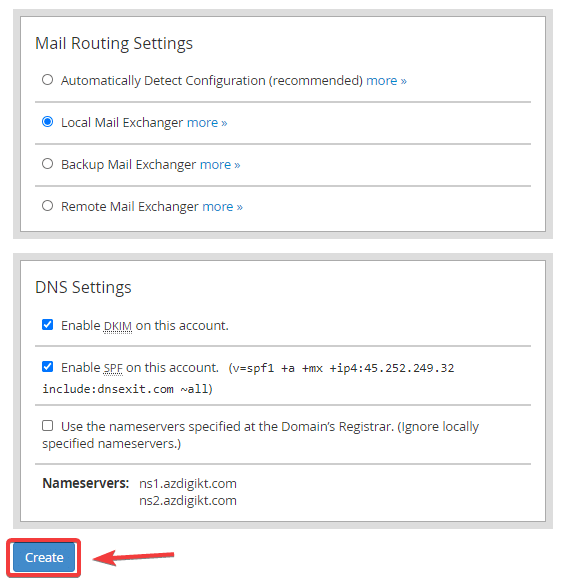
Quá trình khởi tạo sẽ mất khoảng vài giây, nhận được thông báo như hình là đã tạo thành công.
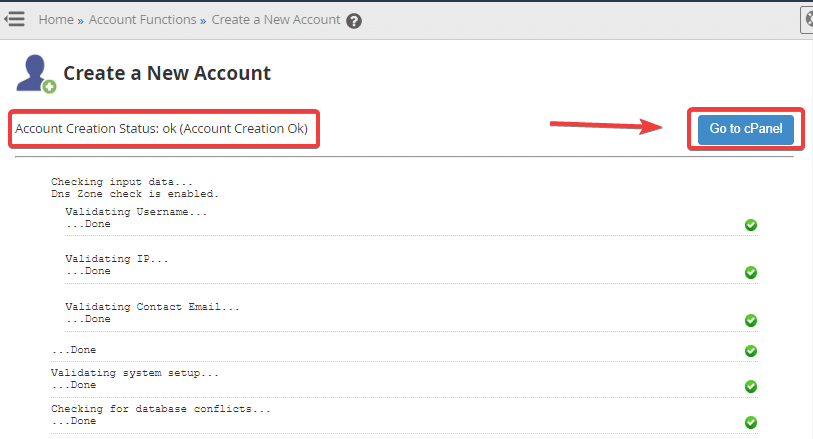
Sau khi tạo User thành công, các bạn có thể truy cập hoặc cung cấp thông tin cho người dùng với các thông tin sau:
- Link truy cập: https://IP:2083/
- User: Tên user đã tạo
- Pass: Mật khậu user đã tạo
Bên dưới là giao diện User sau khi đã đăng nhập thành công.
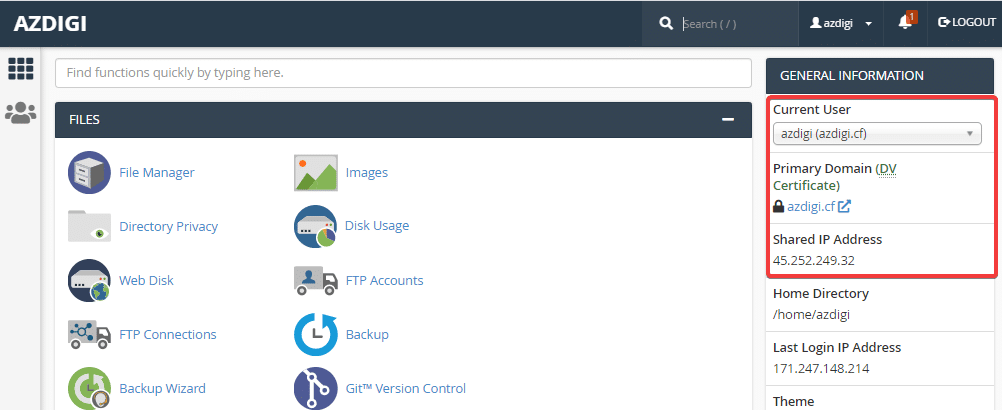
Có thể bạn quan tâm
- Cài đặt SSL miễn phí trên Cpanel.
- Hướng dẫn tạo MySQL Database trên Cpanel.
- Hướng dẫn Import/Export database trên phpMyAdmin.
Như vậy ở bài viết này AZDIGI đã hướng dẫn bạn cách để tạo một User trên gói Reseller hosting. Nếu bạn thắc mắc hay gặp vấn đề gì trong quá trình cấu hình, bạn có thể gửi phiếu hỗ trợ về phòng kỹ thuật để được hỗ trợ kiểm tra và xử lý.
- Hotline 247: 028 888 24768 (Ext 0)
- Ticket/Email: Bạn dùng email đăng ký dịch vụ gửi trực tiếp về: support@azdigi.com.
Chúc các bạn thành công.!

